EDIUS快速剪辑视频的技巧:设置入出点及分割素材
发布时间:2017-06-23 17:40:11作者:知识屋
对于初学EDIUS的小伙伴来说,想要着手剪辑一个视频往往还不是那么很容易,虽然EDIUS做一些简单的剪辑是非常简单的。然而,如果我们掌握了如何用EDIUS设置入出点和如何分割素材后,剪辑视频就变的非常简单了。今天小编将教大家如何用EDIUS设置入出点和分割素材,通过这部分知识,让你们快速剪辑出自己喜欢的视频。
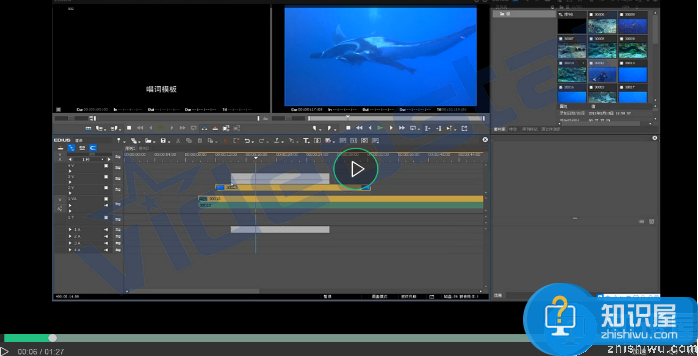
EDIUS设置入出点及分割素材的步骤
1、将素材拖放到时间线上,我们可以移动时间线指针来调整观看画面。
2、我们可以使用快捷键“N”和“M”来设置素材的入点和出点。
3、我们点击时间线上的分割按钮或者按快捷键“C”来分割素材。

4、如果需要同时分割时间线上的所有素材,我们可以点击分割按钮旁边的下拉菜单中的“全部轨道”或按快捷键“Shift+C”进行分割。

5、如果需要同时分割时间线上部分轨道的素材,我们按住“Ctrl”键选择需要分割的素材,点击时间线上的分割按钮或按快捷键“C”来分割素材。

以上就是“EDIUS设置入出点和分割素材”的教程介绍,希望大家喜欢(了解更多EDIUS使用技巧,关注wmzhe.com)。
知识阅读
-
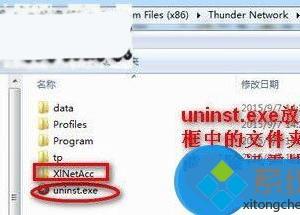
电脑中卸载迅雷快鸟失败如何解决 卸载迅雷快鸟失败的解决办法
-

拓词设置倒计时时间教程
-
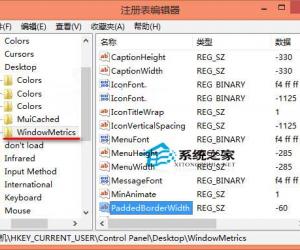
Win8如何通过注册表调整窗口边框宽度 Win8通过注册表调整窗口边框宽度的方法
-

安卓手机如何用电脑快速刷机 安卓手机用电脑快速刷机的方法
-

小米Note呼吸灯颜色修改方法
-

iPhoneXS手机配置怎么样?苹果新系列配置对比介绍
-

Moto G通讯录怎么导入
-
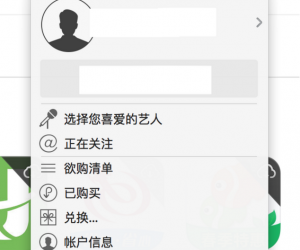
苹果手机怎么删除appstore里的购买记录 如何清空APP STORE的已购买项目方法
-
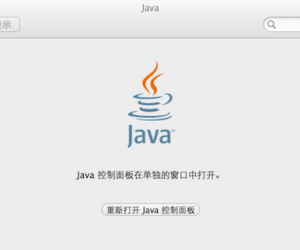
OSX 10.11 java 6不兼容怎么办 OSX 10.11 java 6不兼容解决办法
-

Win7系统网页无法显示验证码怎么解决 如何解决Win7系统网页验证码无法显示
软件推荐
更多 >-
1
 一寸照片的尺寸是多少像素?一寸照片规格排版教程
一寸照片的尺寸是多少像素?一寸照片规格排版教程2016-05-30
-
2
新浪秒拍视频怎么下载?秒拍视频下载的方法教程
-
3
监控怎么安装?网络监控摄像头安装图文教程
-
4
电脑待机时间怎么设置 电脑没多久就进入待机状态
-
5
农行网银K宝密码忘了怎么办?农行网银K宝密码忘了的解决方法
-
6
手机淘宝怎么修改评价 手机淘宝修改评价方法
-
7
支付宝钱包、微信和手机QQ红包怎么用?为手机充话费、淘宝购物、买电影票
-
8
不认识的字怎么查,教你怎样查不认识的字
-
9
如何用QQ音乐下载歌到内存卡里面
-
10
2015年度哪款浏览器好用? 2015年上半年浏览器评测排行榜!








































